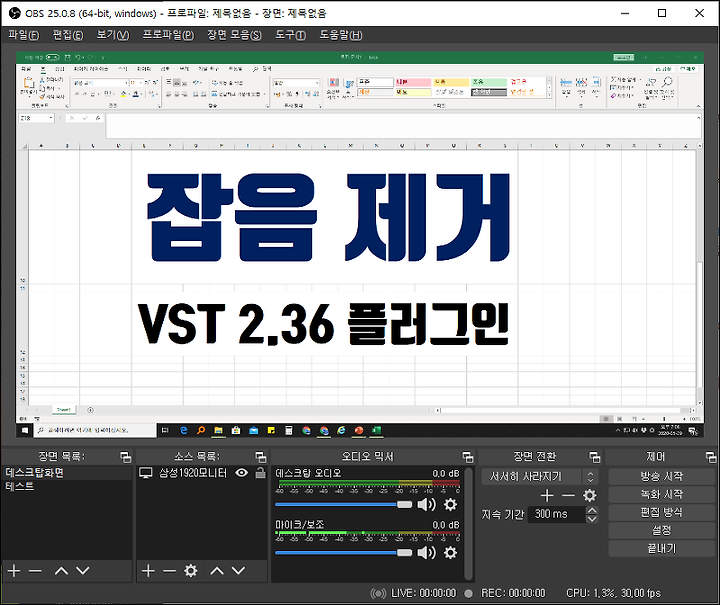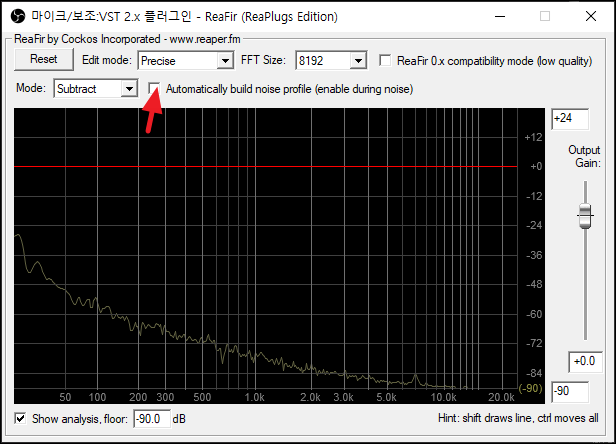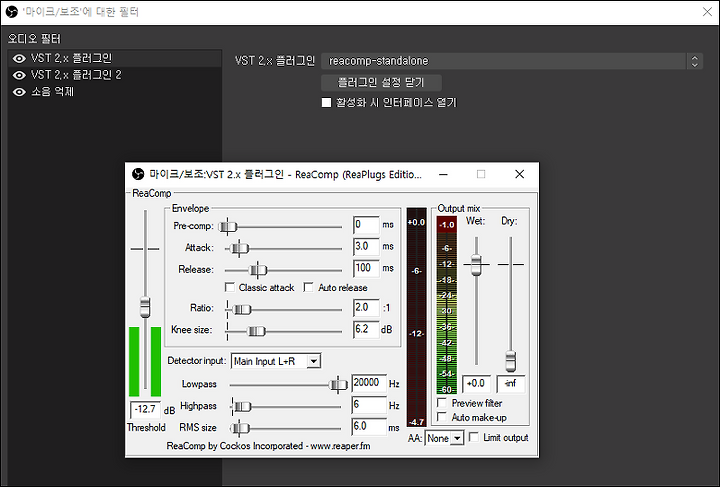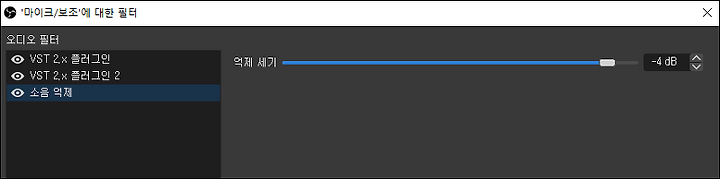컴퓨터 화면 녹화때 마이크 잡음 제거
유튜브를 시작하면서 처음에는 마이크 없이 화면만 녹화하고 자막 입혀서 영상을 만들었습니다. 주로 컴퓨터를 이용한 간단한 강좌 같은 것들입니다. 컴퓨터의 화면을 녹화하면서 떠들어대는 그런 것입니다.
자막 작업이 너무 귀찮아서 마이크를 구매했습니다. 그런데 마이크로 녹화를 해보니 잡음이 너무 많이 생기는 겁니다. 이걸 없애기 위해서 정말 힘겨운 노력을 많이 했습니다. 이럴 바에야 그냥 자막을 입히고 말지 하는 생각도 했습니다. 그러다가 우연히 검색을 통해서 잡음을 획기적으로 줄여주는 방법을 알게 되었습니다. 아마 아시는 분들은 대부분 알고 있는 방법인데 모르는 분에게는 많은 도움이 되는 내용입니다.
이 작업은 OBS라는 화면녹화 프로그램의 플러그인을 사용한 내용입니다. 이전에는 반디캠을 사용했었는는데 화면 녹화에는 OBS 녹화가 너 낫다는 말을 듣고 바꿨습니다.
이 방법은 PC 화면을 녹화하면서 마이크로 말하는 중에 발생하는 백색노이즈를 제거하는 방법입니다. 야외 촬영하면서 생기는 마이크 잡음은 해보지 않아서 모릅니다. 아마도 야외 촬영시 마이크는 좀 좋은 것으로 구매해야 하지 않을까 생각합니다.
그동안 알아본 마이크 잡음제거 방법들
1. 좋은 마이크를 사라. 이것은 가장 정확한 해결책이기는 한데 돈이 없습니다. 그래서 패스했습니다.
2. 어도비 프리미어프로, 어도비 오디션에서 잡음제거 기능을 사용해라. 해봤는데 결과가 별로 였습니다. 내 작업환경에서 좀 특이한 잡음 발생하여 쉽게 잡히지 않습니다.
3. 마이크 선에서 발생하는 자기장 같은 것들 때문에 특이한 잡음이 낄 수 있다. 그러니 컴퓨터의 뒷부분이 아닌 앞쪽에 있는 USB에 꽂아서 사용해봐라. 해봤는데 효과가 없었습니다.
4. 그외에도 제어판의 시스템으로 가서 소리를 선택하고 속성을 눌러 어쩌고 저쩌고 하는 것 들이 있었습니다.
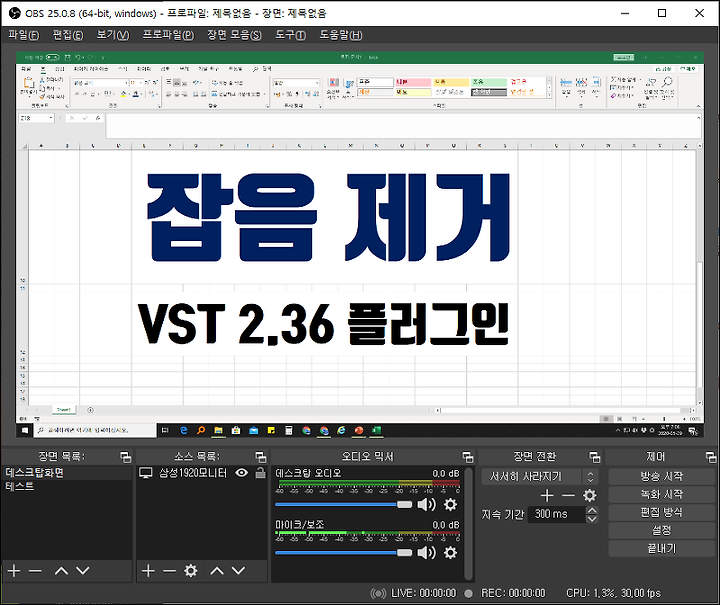
마이크 잡음 제거 해결방법
1. 일단 PC 화면 녹화를 OBS라는 영상녹화 프로그램을 사용해야 합니다. 무료입니다. 그 전에는 반디캠이라는 것을 이용해서 녹화했는데 이것은 잡음제거 기능이 없어서 바꿨습니다.
2. reaPlugs VST 플러그인을 다운로드 받아야 합니다. 무료입니다. 설치작업을 끝내고 위 화면의 오디오믹서>마이크/보조>설정(톱니바퀴)>필터 클릭합니다.

아래쪽의 + 단추를 클릭해서 VST 2.x 플러그인을 로드합니다. 위의 화면에서 오른쪽처럼 적용될 플러그인 중에 "reafir-standalone를 선택하고 "플러그인 설정 열기" 단추를 클릭한다.
3. Mode: Subtract, Edit Mode: Precise, FFT Size: 8192 선택한다. 다른 것은 건드리지 않습니다. 이제 백색소음 샘플링을 따야합니다. 그러기 위해서 주변을 조용하게 한 (특이한 소음이 나지 않은 상태) 상태에서 Automatically build noise profile 체크박스를 체크해 줍니다. 그 상태로 5초~20초 정도 조용히 그대로 유지해줍니다. 그러면 플러그인이 자동으로 백색소음을 샘플링 해서 그래프로 표시해줍니다. 이제 끝났습니다. 닫기 버튼을 누르고 나갑니다.. 따로 저장버튼은 없고 닫기 버튼을 누르면 자동으로 저장됩니다.
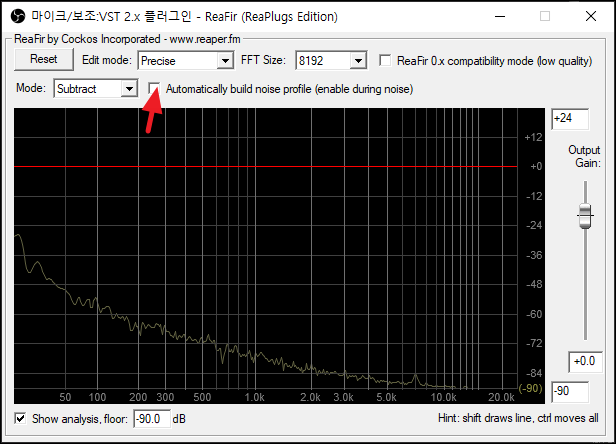
4. 이제 화면 녹화를 해보자. 처음보다는 노이즈가 확 줄었다. 그래도 좀 맘에 안든다면 다시 해보자. 대신 이번에는 무소음으로 기다리는 시간을 좀 줄여보기도 해보고 늘려보기도 해보고 맘에 들때까지 시험 해본다. 여기까지만 해도 그럭저럭 들어 줄 만하다.
목소리를 좀 더 명확하게
화면 녹화 시에 목소리를 좀 더 명확하게 있게 만들기 위해 VST 2.x 플러그인을 하나 더 불러온다. 이번에는 "reacomp-standalone"을 선택하고 설정열기 버튼을 누른다.
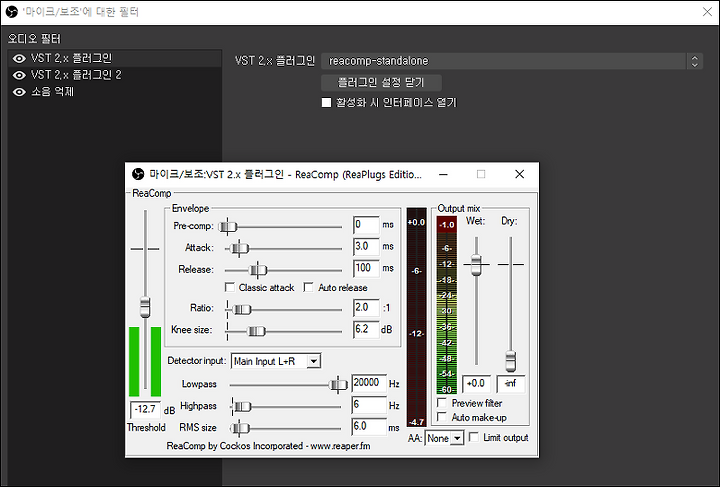
그러면 하얀박스가 뜬다. 모든 설정을 위의 화면과 똑 같이 맞추고 x를 눌러서 박스를 닫는다. 설정 끝. 다시 녹화를 해보자. 목소리 톤이 약간 올라간 것을 알 수 있다. 마지막으로 소음억제 필터를 하나 더 불러와서 "억제세기"를 -4~-1 사이로 설정해본다. 이상한 기계음 같은 것이 많이 없어진다.
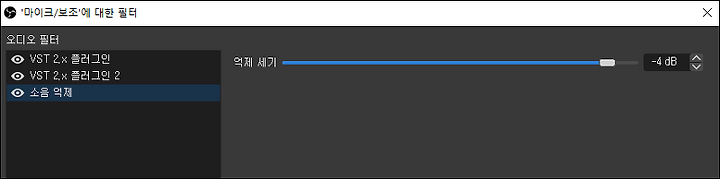
소음억제 필터 적용화면
오늘은 OBS로 컴퓨터 화면 녹화 시 마이크 잡음제거에 대해 알아 봤습니다. VST필터의 기본 원리는 내 주위에서 발생하는 백색소음을 먼저 수집한 후 해당 부분을 소프트웨어적으로 제거하고 나머지 오디오만 출력해 주는 것입니다. 여러분들도 저와 같이 효과를 봤으면 좋겠습니다. 저는 정말 좋았습니다.
마지막으로 VST 플러그인을 다운로드 받을 수 있는 공식 홈페이지를 첨부합니다. vst 플러그인을 다운로드 받거나 설치하는 방법은 간단합니다. 이것을 설명해주는 내용은 구글 검색을 해보면 무척 많이 나와 있으니 참고하시면 됩니다. 그럼 즐거운 하루 되세요.